- आपके कंप्यूटर को चालू करने के बाद, OneDrive को स्क्रिप्ट त्रुटि मिल सकती है, भले ही वह आपके Microsoft खाते से जुड़ा हो या नहीं।
- OneDrive स्क्रिप्ट त्रुटि विंडोज़ 10 लॉगिन प्रक्रिया में एक अस्थायी बग के कारण होती है।
- किसी अन्य ब्राउज़र पर स्विच करके और सक्रिय स्क्रिप्टिंग को सक्षम करके इस स्क्रिप्ट त्रुटि से आसानी से निपटें।
- आप अपने ऑपरेटिंग सिस्टम को अपडेट करने और स्वचालित मरम्मत करने का भी प्रयास कर सकते हैं।

यह सॉफ़्टवेयर आपके ड्राइवरों को चालू रखेगा, इस प्रकार आपको सामान्य कंप्यूटर त्रुटियों और हार्डवेयर विफलता से सुरक्षित रखेगा। 3 आसान चरणों में अब अपने सभी ड्राइवरों की जाँच करें:
- ड्राइवर फिक्स डाउनलोड करें (सत्यापित डाउनलोड फ़ाइल)।
- क्लिक स्कैन शुरू करें सभी समस्याग्रस्त ड्राइवरों को खोजने के लिए।
- क्लिक ड्राइवर अपडेट करें नए संस्करण प्राप्त करने और सिस्टम की खराबी से बचने के लिए।
- DriverFix द्वारा डाउनलोड किया गया है 0 इस महीने पाठकों।
क्या आपको OneDrive स्क्रिप्ट त्रुटि मिलती रहती है? हम आपको बताते हैं कि इसे कैसे हल किया जाए।
एक अभियान एक क्लाउड समाधान है जो Google ड्राइव, या ड्रॉपबॉक्स की तरह काम करता है, ताकि आप अपनी व्यक्तिगत फ़ाइलों को सुरक्षित रूप से संग्रहीत कर सकें, और उन्हें कभी भी, कहीं भी, और किसी भी डिवाइस या ब्राउज़र से एक्सेस कर सकें।
प्रत्येक नवाचार की तरह, कुछ समस्या निवारण समस्याएँ होना निश्चित है।
वनड्राइव के उपयोगकर्ताओं ने वनड्राइव स्क्रिप्ट त्रुटि के बारे में चिंता व्यक्त की है खिड़कियाँ. यह उनके व्यक्तिगत खातों के साथ-साथ व्यवसाय के लिए OneDrive के साथ भी हुआ। यह निम्नलिखित कारणों से हो सकता है:
- सक्रिय स्क्रिप्टिंग, जिसका अर्थ है कि आपके नेटवर्क या कंप्यूटर पर ActiveX नियंत्रण या जावा प्रोग्राम अवरुद्ध हैं। सक्रिय स्क्रिप्टिंग, ActiveX नियंत्रण या जावा प्रोग्राम को ब्लॉक करने के लिए एंटीवायरस, फायरवॉल या इंटरनेट एक्सप्लोरर जैसे प्रोग्राम को भी कॉन्फ़िगर किया जा सकता है।
- दूषित या पुराना स्क्रिप्टिंग इंजन
- के पुराने संस्करणों के साथ असंगति इंटरनेट एक्स्प्लोरर
ध्यान दें: आपके कंप्यूटर के मेक और मॉडल को समझना महत्वपूर्ण है, जहां से आपने OneDrive एप्लिकेशन डाउनलोड किया है, साथ ही साथ आपके द्वारा उपयोग किए जा रहे ब्राउज़र को भी। यदि इंटरनेट एक्सप्लोरर आपका डिफ़ॉल्ट ब्राउज़र है, तो जानें कि आपके कंप्यूटर पर कौन सा संस्करण स्थापित है।
यदि आपको विंडोज़ पर वनड्राइव स्क्रिप्ट त्रुटि मिल रही है, तो समस्या को हल करने में आपकी सहायता के लिए यहां समाधान दिए गए हैं।
मैं OneDrive स्क्रिप्ट त्रुटि को कैसे ठीक करूं?
1. अपना ब्राउज़र जांचें Check

यदि आप इंटरनेट एक्सप्लोरर पर हैं और वनड्राइव स्क्रिप्ट त्रुटि समस्या उत्पन्न होती है, तो पहले इन दो चीजों की जांच करें:
- वह स्क्रिप्ट त्रुटियां कई वेब पेजों पर हैं क्योंकि यदि वे करते हैं, तो समस्या स्वयं पेज हो सकती है। यदि आप त्रुटियों को अनदेखा करना चुनते हैं तो आप स्क्रिप्ट डिबगिंग को अक्षम भी कर सकते हैं। यदि समस्या एकाधिक साइटों पर है तो इस फ़ंक्शन को अक्षम न करें।
- कि समस्या आपके कंप्यूटर पर फ़ाइलों या सेटिंग्स के कारण है। आप उन पृष्ठों को देखने के लिए किसी अन्य उपयोगकर्ता प्रोफ़ाइल या ब्राउज़र, या यहां तक कि किसी भिन्न कंप्यूटर का उपयोग कर सकते हैं, जिसके कारण OneDrive स्क्रिप्ट त्रुटि हुई है। यदि ऐसा नहीं होता है, तो समस्या आपके कंप्यूटर पर फ़ाइलों और सेटिंग्स में है।
Internet Explorer के संबंध में समस्या को हल करने के तीन तरीके हैं।
1. सत्यापित करें कि सक्रिय स्क्रिप्टिंग, ActiveX नियंत्रण और जावा प्रोग्राम आपके ब्राउज़र द्वारा अवरुद्ध नहीं हैं
- प्रक्षेपण इंटरनेट एक्स्प्लोरर.
- टूल्स पर जाएं
- क्लिक इंटरनेट विकल्प.
- फिर, पर क्लिक करें click सुरक्षा टैब।
- दबाएं अपराध का स्तर, तब दबायें ठीक है.
यदि ये अवरुद्ध हैं, तो यह वेब पेज प्रदर्शन को बाधित कर सकता है। नीचे दिए गए चरणों के साथ, आप तीनों को अनब्लॉक करने के लिए अपने ब्राउज़र की सुरक्षा सेटिंग्स को रीसेट कर सकते हैं।
2. अस्थायी इंटरनेट फ़ाइलें हटाएं
- इंटरनेट एक्सप्लोरर लॉन्च करें।
- टूल्स पर जाएं।
- इंटरनेट विकल्प पर क्लिक करें।
- सामान्य टैब पर क्लिक करें।
- के लिए जाओ ब्राउज़िंग इतिहास और क्लिक करें हटाएं.
- में ब्राउज़िंग इतिहास हटाएं डायलॉग बॉक्स, चुनें अस्थायी इंटरनेट फ़ाइलें, कुकीज़, और यह इतिहास बक्से, फिर हटाएँ पर क्लिक करें।
- क्लिक बंद करे तब फिर ठीक है.
हर बार जब आप Internet Explorer खोलते हैं, तो आपके ब्राउज़िंग इतिहास की एक स्थानीय प्रतिलिपि एक अस्थायी फ़ाइल में संग्रहीत की जाती है। यदि ये संग्रहीत फ़ाइलें फ़ोल्डर बहुत बड़ा हो जाता है, तो आपको प्रदर्शन समस्याएँ हो सकती हैं। आप ऐसी फाइलों को साफ करके इसका समाधान कर सकते हैं।
3. नवीनतम Internet Explorer सर्विस पैक और सॉफ़्टवेयर अद्यतन स्थापित करें
यदि आपके पास पहले से नहीं हैं तो नवीनतम सर्विस पैक और सॉफ़्टवेयर अपडेट डाउनलोड और इंस्टॉल करें क्योंकि उनमें ऐसे अपडेट होते हैं जो OneDrive स्क्रिप्ट त्रुटि समस्या को ठीक कर सकते हैं। आप इसे विंडोज अपडेट के जरिए कर सकते हैं।
OneDrive स्क्रिप्ट त्रुटि समस्या बनी रहती है या नहीं यह जांचने के लिए आप Internet Explorer का उपयोग करके OneDrive डेस्कटॉप ऐप डाउनलोड करने का भी प्रयास कर सकते हैं।
4. एक बेहतर ब्राउज़र पर स्विच करें
इंटरनेट एक्सप्लोरर वास्तव में एक पुराना ब्राउज़र है। यहां तक कि यह नवीनतम समकक्ष, माइक्रोसॉफ्ट एज, भले ही यह आधुनिक समय के लिए वास्तव में अच्छा है, बाजार पर अन्य ब्राउज़रों की तुलना नहीं करता है।
इसलिए, हम अनुशंसा करते हैं कि आप अपने ब्राउज़र को एक बेहतर ब्राउज़र में बदलें जो लगातार अद्यतन और अनुकूलित हो, और कई सुविधाओं से लाभान्वित हो।

ओपेरा
ओपेरा इस समय उपलब्ध सबसे तेज, सबसे अनुकूलित और सुविधा संपन्न ब्राउज़र है!
2. एक स्वचालित मरम्मत करें

- स्थापना डालें यु एस बी मीडिया.
- आप इसे का उपयोग करके बना सकते हैं विंडोज मीडिया निर्माण उपकरण.
- स्थापना मीडिया से Windows तकनीकी पूर्वावलोकन बूट करें।
- के अंतर्गत विंडोज सेटअप पेज, चुनें स्थापित करने के लिए भाषा.
- चुनते हैं समय और मुद्रा प्रारूप.
- चुनते हैं कीबोर्ड या इनपुट विधि.
- क्लिक अगला.
- क्लिक अपने कंप्यूटर की मरम्मत करें.
- चुनते हैं समस्याओं का निवारण.
- चुनते हैं स्वचालित मरम्मत, फिर ऑपरेटिंग सिस्टम चुनें।
- चुनने के विकल्प के साथ एक नीली स्क्रीन दिखाई देगी। का चयन करें समस्याओं का निवारण.
- चुनते हैं उन्नत विकल्प.
- का चयन करें स्वचालित मरम्मत से उन्नत बूट विकल्प।
- प्रॉम्प्ट के निर्देशों का पालन करें।
विंडोज 10 इंस्टॉलेशन मीडिया का उपयोग करके, आप अपने कंप्यूटर को शुरू होने से रोकने वाली किसी भी समस्या का पता लगाने और उसे ठीक करने के लिए स्वचालित मरम्मत का उपयोग कर सकते हैं।
ऐसी समस्याओं में ड्राइवर, प्रोग्राम विरोध, मैलवेयर और मेमोरी शामिल हैं।
हालाँकि, यदि आपके पास इंस्टॉलेशन मीडिया नहीं है, तो आप विंडोज 10 इंस्टॉलेशन मीडिया को डाउनलोड और बना सकते हैं, फिर स्वचालित मरम्मत करने के लिए नीचे दिए गए चरणों का पालन करें।
क्या समस्या बनी रहती है? यदि ऐसा होता है, तो अगले समाधान का प्रयास करें।
यदि स्क्रिप्ट त्रुटि दूर हो गई है, लेकिन आप Windows पर Onedrive को एक्सेस नहीं कर सकते हैं, तो इस मार्गदर्शिका को देखें।
3. सक्रिय स्क्रिप्टिंग सक्षम करें
- दाएँ क्लिक करें शुरू बटन और चुनें Daud.
- प्रकार: Inetcpl.cpl और दबाएं ठीक है.
- के अंतर्गत इंटरनेट विकल्प, का चयन करें सुरक्षा टैब।
- दबाएं कस्टम स्तर बटन।

- ए सुरक्षा सेटिंग्स - इंटरनेट ज़ोन डायलॉग विंडो खुलेगी।
- का पता लगाने पटकथा.
- के लिए जाओ सक्रिय पटकथा।

- चुनते हैं सक्षम करें।
- एक चेतावनी विंडो आपसे पूछेगी क्या आप वाकई इस क्षेत्र के लिए सेटिंग बदलना चाहते हैं।
- हाँ क्लिक करें।
- के अंतर्गत इंटरनेट विकल्पक्लिक करें ठीक है बंद करना।
- जांचें कि क्या आपको अभी भी OneDrive स्क्रिप्ट त्रुटि समस्या हो रही है।
4. ऑफिस फाइलों के साथ वनड्राइव सिंकिंग को ऑप्टिमाइज़ करें
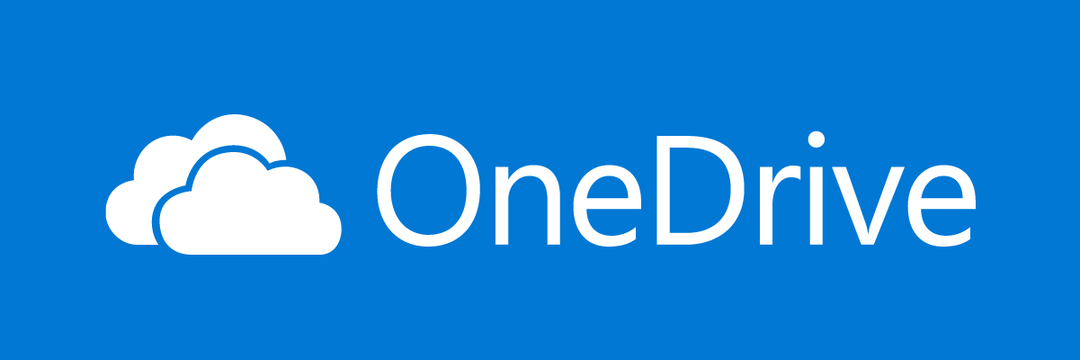
ऐसा करने के लिए, सत्यापित करें कि एक ही समय में अन्य लोगों के साथ फाइलों पर काम करने के लिए कार्यालय का उपयोग करें वनड्राइव ऐप सेटिंग्स के तहत विकल्प अचयनित है।
यदि आपको अभी भी OneDrive स्क्रिप्ट त्रुटि समस्या मिलती है, तो संभवतः Office अपलोड कैश द्वारा OneDrive सिंक में हस्तक्षेप किया जा रहा है। इस मामले में, के लिए कैश साफ़ करें माइक्रोसॉफ्ट ऑफिस अपलोड केंद्र फ़ाइलें तब जांचें कि क्या यह समस्या को ठीक करता है।
आप कैश्ड फ़ाइलें हटाएँ क्लिक करके या Office दस्तावेज़ कैश से फ़ाइलें हटाएँ सक्षम करके कैश साफ़ कर सकते हैं जब वे बंद हों। हालाँकि, खुली हुई फ़ाइलों की सूची कैश में रहती है और आपके कंप्यूटर पर संग्रहीत होती है।
इसके बाद कोई भाग्य? कोई चिंता नहीं, आगे और भी समाधान हैं।
क्या आपको Onedrive का उपयोग करते समय त्रुटियाँ हो रही हैं? इस गाइड के साथ उनसे छुटकारा पाएं।
5. महत्वपूर्ण विंडोज अपडेट स्थापित करें
- दबाओ विंडोज की + एस और खोजें समायोजन.
- खुला हुआ समायोजन और चुनें अद्यतन और सुरक्षा.

- के लिए जाओ विंडोज़ अपडेट और चुनें अद्यतन के लिए जाँच.

- विंडोज को किसी भी अपडेट को डाउनलोड और इंस्टॉल करने दें।
यह बदले में इंटरनेट एक्सप्लोरर, सुरक्षा परिभाषाओं और सभी आवश्यक ड्राइवरों को अपडेट करेगा।
6. अपने कंप्यूटर के लिए OneDrive सिस्टम आवश्यकताएँ जाँचें
इससे आपको यह जानने में मदद मिलती है कि आपका कंप्यूटर OneDrive को डाउनलोड करने और स्थापित करने के लिए मानक आवश्यकताओं को पूरा करता है या नहीं।
शुरुआत के लिए, OneDrive को एक सक्रिय Microsoft खाते की आवश्यकता होती है, इसलिए यदि आपके पास एक नहीं है, तो साइन अप करें।
डेस्कटॉप ऐप को निम्नलिखित की आवश्यकता है:
- विंडोज 10 के लिए 32-64 बिट संस्करण का एक ऑपरेटिंग सिस्टम system
- 1.6 GHz या उससे अधिक का प्रोसेसर,
- 1GB RAM या अधिक की मेमोरी,
- १०२४ x ५७६ संकल्प (न्यूनतम)
- हाई स्पीड इंटरनेट एक्सेस, और
- NTFS या HFS+ फ़ाइल सिस्टम।
बिल्ट-इन वनड्राइव वाले उपयोगकर्ताओं को यह जानने की जरूरत है कि वनड्राइव स्क्रिप्ट त्रुटि तब होती है जब इंटरनेट कनेक्शन सेटिंग्स से प्रभावित ऐप पर वीबीस्क्रिप्ट कोड की जावास्क्रिप्ट में कोई समस्या होती है।
चूंकि कार्यक्रम जावास्क्रिप्ट का उपयोग करता है, इसलिए आपको यह सुनिश्चित करने की आवश्यकता है कि आप जावा स्थापित अपने उपकरणों पर।
अंतर्निहित वनड्राइव एप्लिकेशन इंटरनेट एक्सप्लोरर के माध्यम से इंटरनेट कनेक्शन सेटिंग्स का उपयोग करता है, इसलिए गलत सेटिंग्स ऐप को प्रभावित कर सकती हैं, जिससे संभवतः वनड्राइव स्क्रिप्ट त्रुटि हो सकती है।
हमें विश्वास है कि आपकी सहायता की गई है, लेकिन अगर आपके पास इस लेख में कोई और प्रश्न, समस्या या अतिरिक्त जानकारी है तो हमें बताएं।
लगातार पूछे जाने वाले प्रश्न
सामान्यतया, एक स्क्रिप्ट त्रुटि का अर्थ है कि कोड की एक निश्चित पंक्ति में गलत कंप्यूटर निर्देश है। आप हमारे में इस विषय के बारे में अधिक जानकारी प्राप्त कर सकते हैं स्क्रिप्ट त्रुटियों को ठीक करने के बारे में संपूर्ण लेख.
हां, दोनों को एक ही कंप्यूटर पर इंस्टॉल किया जा सकता है और एक साथ चलाया जा सकता है। व्यक्तिगत OneDrive खाते के साथ, आप अपने व्यक्तिगत Microsoft खाते से लॉग इन कर सकते हैं, जबकि व्यवसाय के लिए OneDrive ऐप सिंक में रहने के लिए कई व्यावसायिक खातों को संभाल सकता है। यदि आप हमारी जांच करते हैं तो आप OneDrive के बारे में सब कुछ जान सकते हैं समर्पित लेख.
क्लाउड में अपलोड की गई प्रत्येक फ़ाइल को विंडोज डिफेंडर एंटी-मैलवेयर इंजन का उपयोग करके स्वचालित रूप से स्कैन किया जाता है। हम आपको अतिरिक्त सुरक्षा के लिए एंटीवायरस प्रोग्राम का उपयोग करने के लिए प्रोत्साहित करते हैं। इसमें से एक चुनें सर्वश्रेष्ठ एंटीवायरस सॉफ़्टवेयर के साथ शानदार सूची.


